Introduction
- 한국데이터산업진흥원 주관 ADP(Advanced Data analytics Professional) 실기 수험생 중, Python을 사용하는 분들이 시험장에서 마주할 Jupyter notebook 환경을 Docker image로 작성하였습니다.
- 이 문서와 관련된 모든 파일들은 제 개인 github에 있습니다. 혹시 Dockerfile을 다루는 데 능숙하시다면, Dockerfile을 직접 수정하여 환경을 고치는 것도 가능합니다.
- Github link: https://github.com/hjben/adp/tree/master/docker
Prerequisites
- 저희 집은 Mac을 사랑하는 관계로… Windows PC를 전혀 가지고 있지 않아서 Windows 환경 테스트를 못해봤습니다. 그래서, Linux shell 기반의 OS(MacOS, Ubuntu Linux 등)에서 작업하시는 것을 추천드립니다.
- Docker image는 Macbook Pro M2, Docker desktop for Mac 4.22.0 버전에서 작성되었습니다. Docker image 실행 환경도 동일합니다.
Docker container construction
1. Run docker desktop
먼저 Docker desktop을 설치하고, 실행합니다.
Windows 또는 MacOS 환경에서 Docker 관련 명령어를 사용하려면 Docker desktop이 실행 중이어야 합니다.
2. Download docker image
Docker image를 다운로드 받습니다. 다운로드 명령어는 아래와 같습니다.
docker pull hjben/adp-python:latest
3-1. Generate docker container (Using Automated shell)
(1) 위 Github 링크에서 docker-script 경로에 있는 shell 파일 2개 (container-init.sh, container-remove.sh)를 다운로드 받아서, Docker 명령어가 사용 가능한 경로로 파일을 복사합니다.
(2) CLI(=Command Line Interface, 터미널)을 열고, ./container-init.sh 를 실행시켜서 Docker image를 실행시킵니다. Shell script의 Parameter는 정해진 순서대로 사이에 공백을 하나씩 넣어서 입력합니다. 파라미터 순서와 종류는 아래와 같습니다.
- container_name: Docker container 이름 (사용자가 지정)
- image_version: 사용할 Docker image 버전. 가장 최신 버전인 “latest”를 지정합니다.
- port: Jupyter notebook을 사용할 포트 번호 (사용자가 지정). 사용 중인 다른 Jupyter가 없는 경우 8888을 추천합니다.
- workspace_path: 환경에 연결할 작업 path로, Jupyter notebook 환경에서 작업하는 파일이 저장되는 로컬 PC 경로입니다.
- resource_limit: Docker container에 자원 제한을 걸 지 여부로, Optional입니다. 입력하지 않으면 시험장 환경인 2C CPU에 4G Memory로 제한이 걸리고, unlimited를 지정하면 자원 제한을 걸지 않습니다.
e.g.
./container-init.sh test-adp latest 8889 /Users/hyunjoong/Documents/workspace/notebook_base/adp unlimited
(3) 실행이 완료되면 아래와 같이 로그가 발생하면서 Jupyter notebook 실행되는 것을 볼 수 있습니다. 로그 아래쪽에 있는 http://({container ID} or 127.0.0.1):8888/?token= 뒤에 있는 값이 로그인에 필요한 토큰입니다.
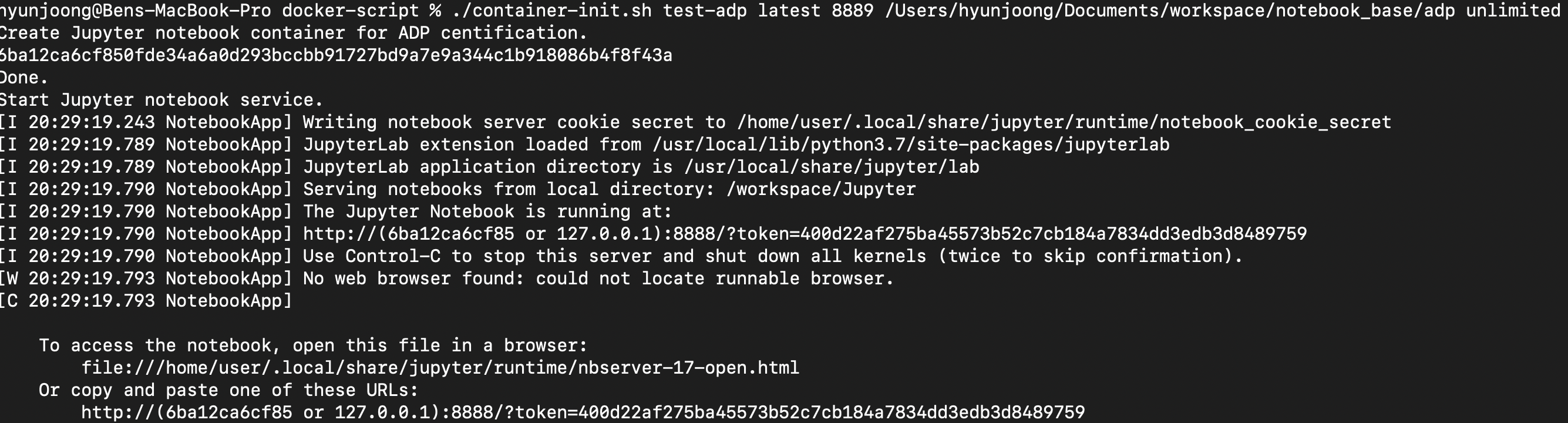
Jupyter notebook 접속은 웹 브라우저에 접속한 후 localhost:{사용자 지정 포트}로 할 수 있습니다.
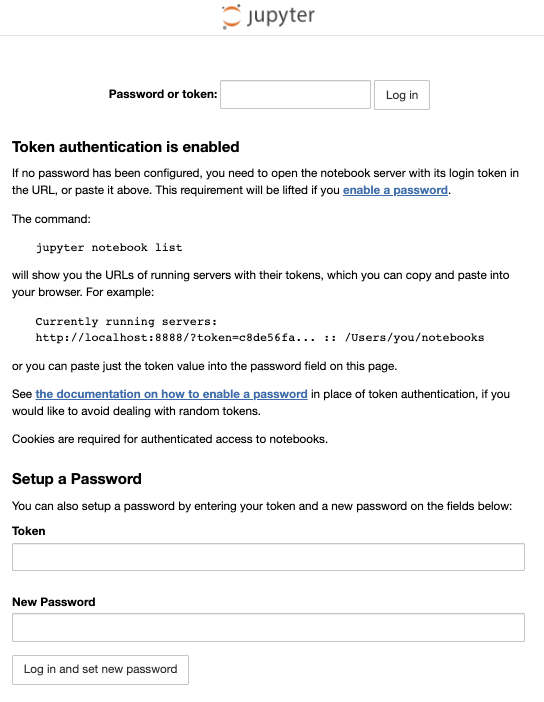
로그인 화면에서 노트북 비밀번호 설정도 가능하지만, 컴퓨터 재부팅 등으로 Container가 중지되면 원상복구되어 다시 토큰 로그인을 해야 합니다.
(4) 다른 CLI를 열고 ./container-remove.sh 명령어를 수행하여 실행 중인 Jupyter notebook을 중지시킬 수 있습니다. 명령어 수행 시 삭제할 Container 이름인 container_name 파라미터를 지정해야 합니다.
3-2. Generate docker container (Manual)
(1) CLI를 열고, 아래의 두 Docker 명령어를 직접 수행하여 Container를 생성할 수 있습니다. 중괄호로 표시된 Parameter들은 2-1에서 container-init.sh 파일의 Parameter와 동일합니다.
docker run --name {container_name} -d -t -p {port}:8888 -v {workspace_path}:/workspace/Jupyter hjben/adp-python:{image_version}
docker exec -it {container_name} bash -c "jupyter-notebook --ip=0.0.0.0"
(2) 실행이 완료되면 로그가 발생하면서 Jupyter notebook 실행되는 것을 볼 수 있습니다. 로그 아래쪽에 있는 http://({container ID} or 127.0.0.1):8888/?token= 뒤에 있는 값이 로그인에 필요한 토큰입니다.
(3) 다른 CLI를 열고, 아래 Docker 명령어를 직접 수행하여 실행 중인 Jupyter notebook을 중지시킬 수 있습니다.
docker rm -f {container_name}
Jupyter notebook information
1. OS & Python Version
- 각각 Ubuntu 16.04, Python 3.7.4로 시험장 버전과 동일합니다.
2. Font
- 한글 폰트로 맑은 고딕(malgun.ttf)이 설치되어 있으며, 설치 경로는 /usr/share/fonts/truetype/ 입니다.
3. Data Path
- Container 내부의 기본 경로는 시험장의 dataset 경로에 맞추어 /workspace/Jupyter 입니다.
- 로컬의 {workspace_path} 경로가 Container 내부의 /workspace/Jupyter 경로와 동기화됩니다. 로컬의 {workspace_path} 경로에 파일을 복사하면 Jupyter notebook 내 /workspace/Jupyter 경로 하위에 들어가며, 반대 케이스도 가능합니다.
4. Python Packages
- Python 패키지 버전은 31회 ADP실기 시험안내를 참고하였으며, 이후 패키지가 추가/변경되는 경우 업데이트 예정입니다.
- 패키지는 가능한 비슷한 버전으로 구성했지만 실제 시험장의 환경과는 차이가 있으며 일부 기능이 동작하지 않을 수도 있습니다.
- 다음은 시험장에는 있지만, 현재 시점에서 설치가 불가능하여 Docker image에 없는 패키지 목록입니다.
mkl-fft==1.0.11 mkl-random==1.0.2 PyQt5==5.12 spyder==3.3.3 - 또한, 다음은 시험장 환경과 버전 차이가 있는 패키지 목록입니다. 딱 맞는 버전 설치가 불가능했거나, Dependency에 따라 버전이 변경된 패키지들입니다.
absl-py==1.0.0 attrs==19.3.0 blis==0.7.4 catboost==1.2 graphviz==0.8.4 grpcio==1.24.3 importlib-metadata==0.23 Jinja2==2.11.1 joblib==1.0.0 jupyter-client==6.1.5 Keras-Preprocessing==1.1.1 lief==0.11.0 llvmlite==0.30.0 matplotlib==3.2.0 mxnet==1.9.0 nbformat==5.0.2 networkx==2.4 pandas-profiling==3.0.0 phik==0.11.1 preshed==3.0.2 protobuf==3.9.2 pycodestyle==2.6.0 pyflakes==2.2.0 pygame==2.0.2 Pygments==2.4.1 requests==2.24.0 seaborn==0.10.1 smart-open==5.2.1 spacy==3.1.0 srsly==2.4.3 tensorboard==2.10.0 tensorflow==2.10.0 tensorflow-estimator==2.10.0 thinc==8.0.7 torch==1.8.0 tqdm==4.48.2 wasabi==0.8.1 Werkzeug==1.0.1 zope.interface==4.7.2 - 아래 패키지들은 시험 공부 중 필요에 의해 추가 설치한 패키지로, Docker image에 포함되어 있습니다. 2023.11.17 기준 최신 버전이 설치되어 있습니다.
stemgraphic kendall-w gower hdbscan scikit-learn-extra sklearn-som minisom factor_analyzer nltk wordcloud pydotplus bioinfokit fisher-test-python